配置指南(全屋智能开发方式)
更新时间:2024-09-12 10:08:02下载pdf
本文介绍如何创建项目,并通过智能生活账号连接设备。
前提条件
已 注册 智能生活 账号。
创建项目
-
登录 涂鸦开发者平台。
-
在左侧导航栏中,单击 云开发 > 云开发。
-
在 云管理 页面,单击 创建云项目。
-
在 创建云项目 弹窗中,配置各项参数。
参数 说明 项目名称 用户自定义。 项目描述 用户自定义。 服务行业 根据实际情况选择。 开发方式 选择 全屋智能。 数据中心 根据该云开发项目服务的区域来选择数据中心,可以参考 OEM App 账号所在数据中心参考。 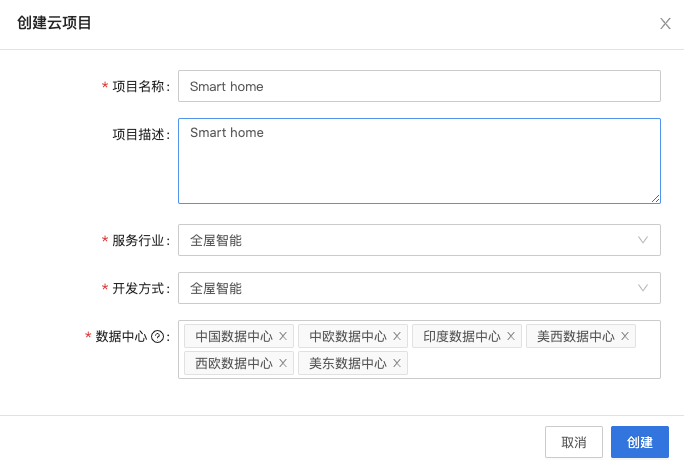
-
单击 创建 继续项目配置。
-
在 批量授权云服务API 中,选择 全屋基础服务包, 行业基础服务包 和 设备状态通知。
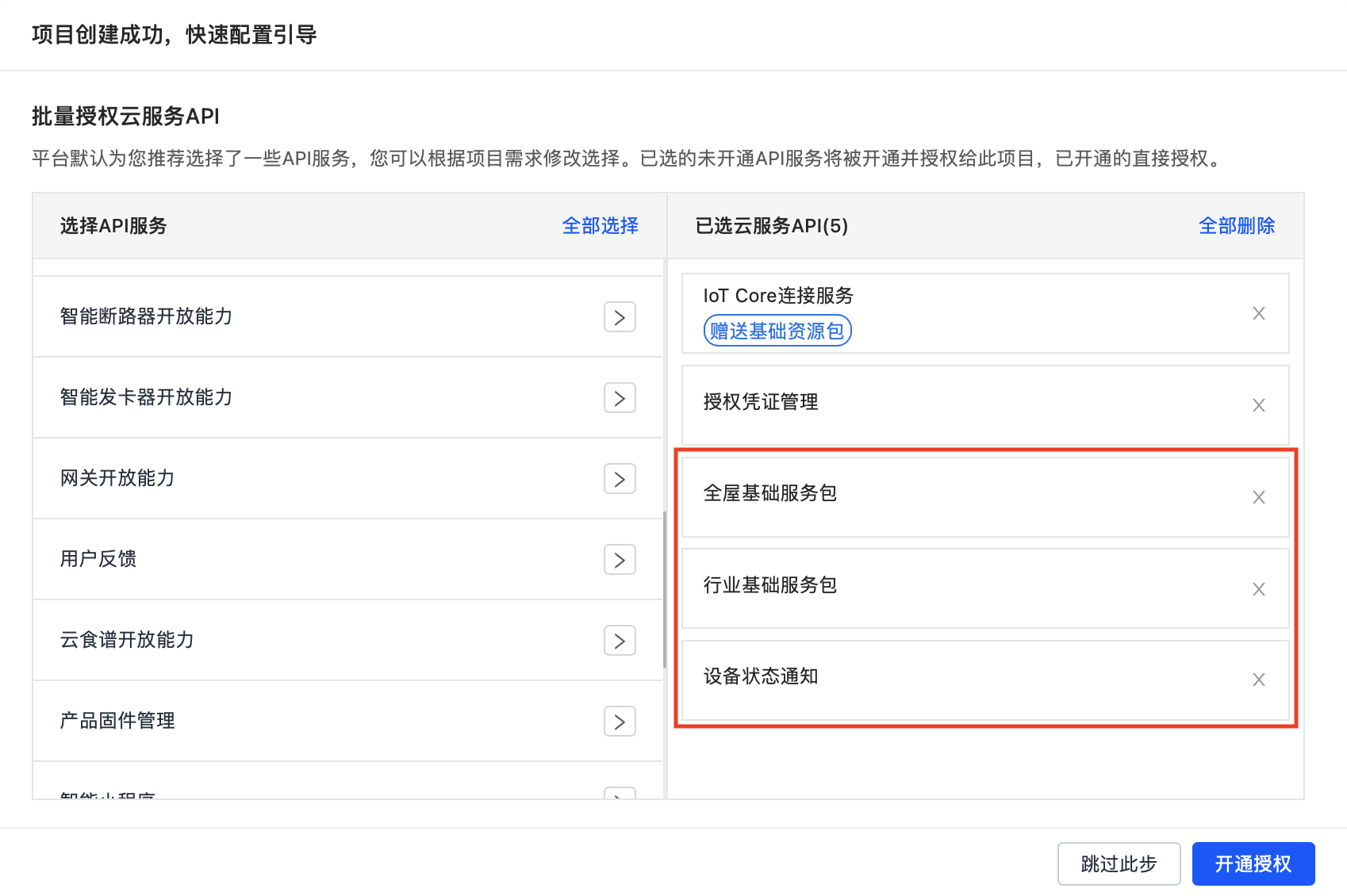
-
单击 开通授权。
获取授权密钥
点击创建的项目,进入 项目概览 页面,获取用于进行 API 调用的 授权密钥。
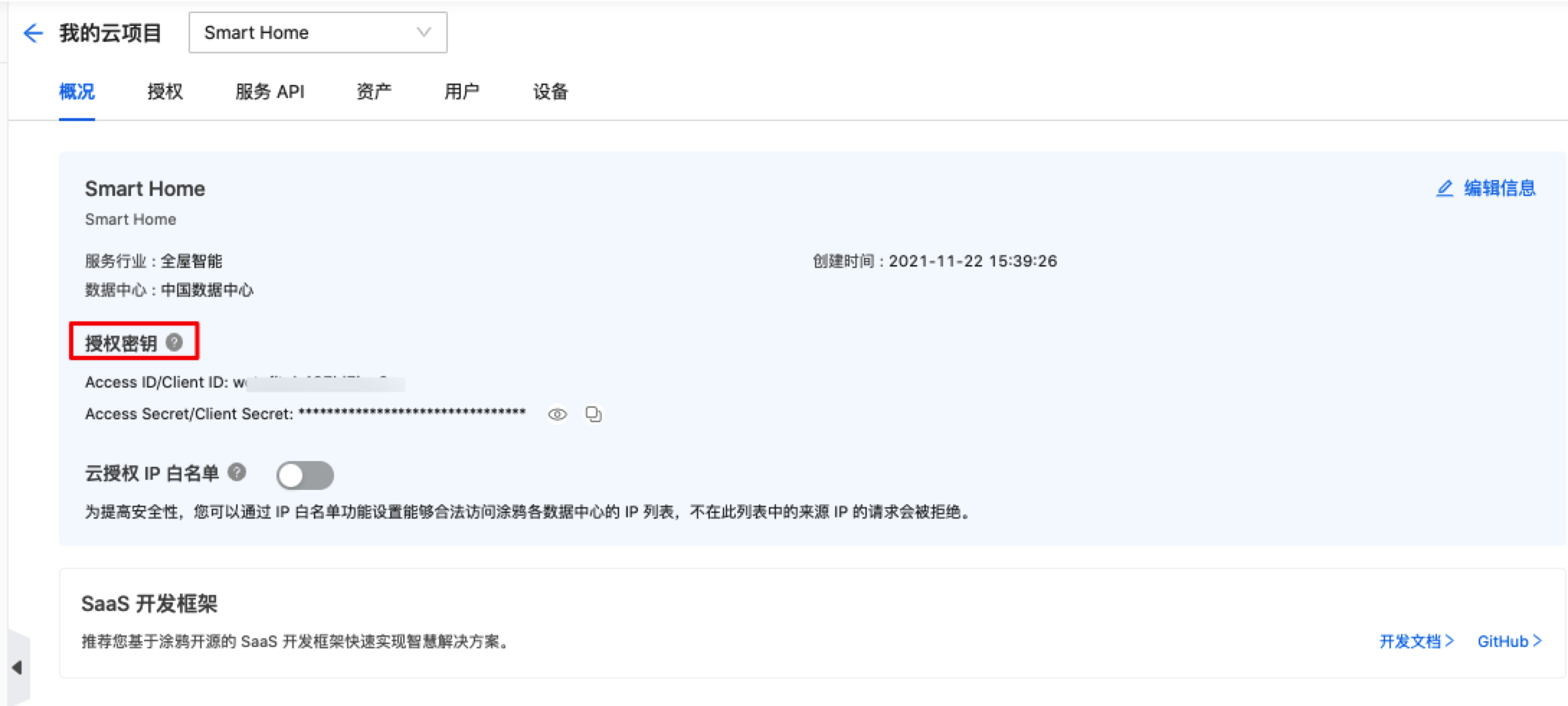
通过 App 账号连接设备
通过您的 App 帐号连接设备并将 设备列表 中的 设备 ID 复制到剪贴板,以便稍后添加 device_id 参数值。
-
单击 设备 页签。
-
选择 关联涂鸦 App 账号 > 添加 App 账号,页面会弹出二维码。
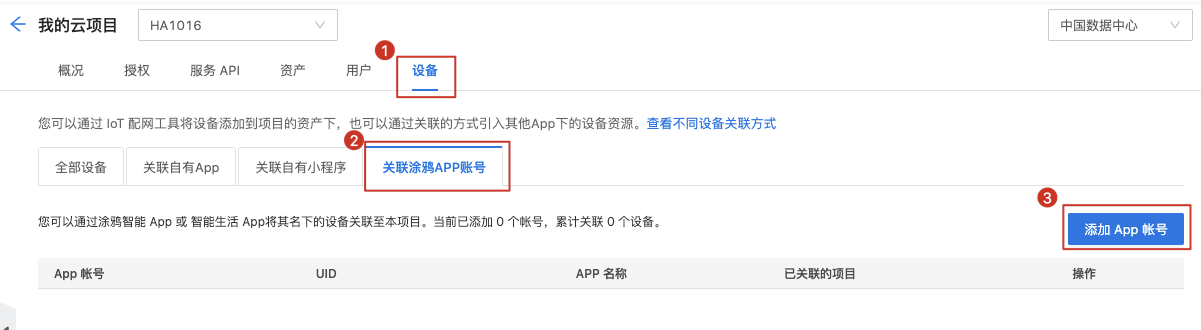
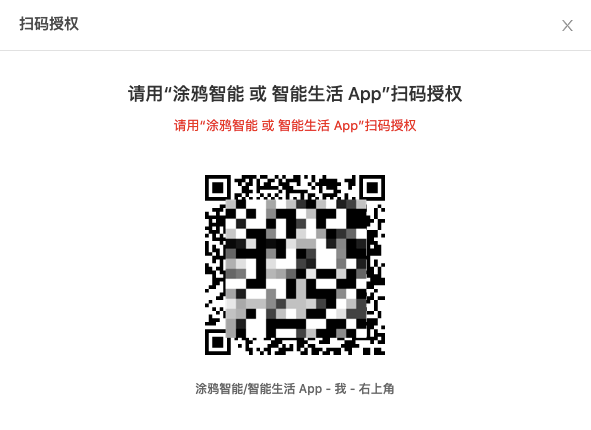
-
使用 智能生活 App 扫描二维码。
注意:App 账号所在区域(在 App 中轻按 我的 > 设置 > 账号与安全 > 账号所在地 即可查询所在地信息)和云开发项目的数据中心必须满足 OEM App 账号所在数据中心参考 中的对应关系。
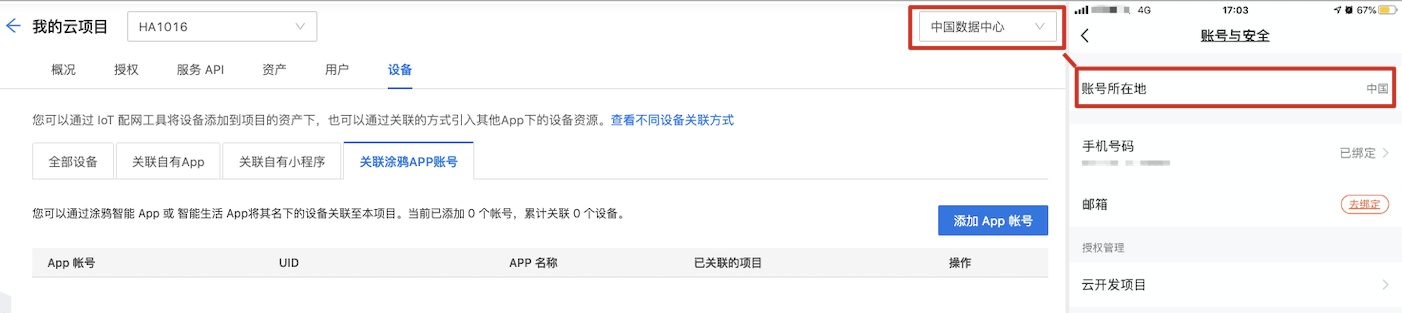
-
在 智能生活 App 上轻按 确认。
-
选择 全部设备 页签。您可以查看通过 智能生活 App 账号关联的设备。
账号所在地和数据中心对应关系
如果您通过智能生活 App 连接涂鸦云开发项目, 那么您需要根据您在注册智能生活 App时选择的 账号所在地,选择对应的云开发项目的 数据中心。
-
账号所在地: 您注册智能生活 App 时选择的地域。您可以在 App 的 我的 > 设置 > 账号和安全>账号所在地 获取该信息。
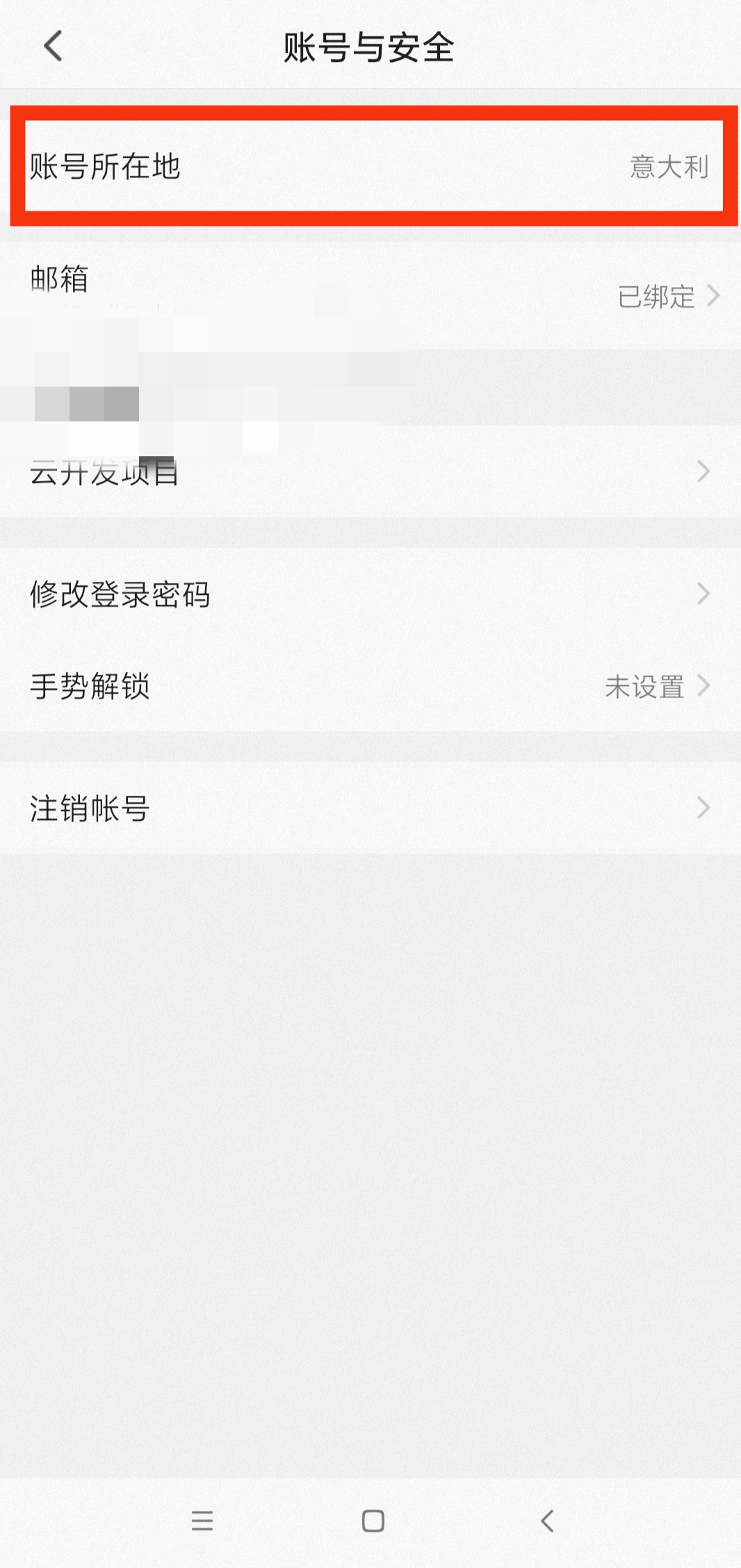
-
数据中心: 云开发项目所连接的云服务器。您必选根据您在注册智能生活 App时选择的 账号所在地 选择对应的云服务器,否则会无法连接平台。
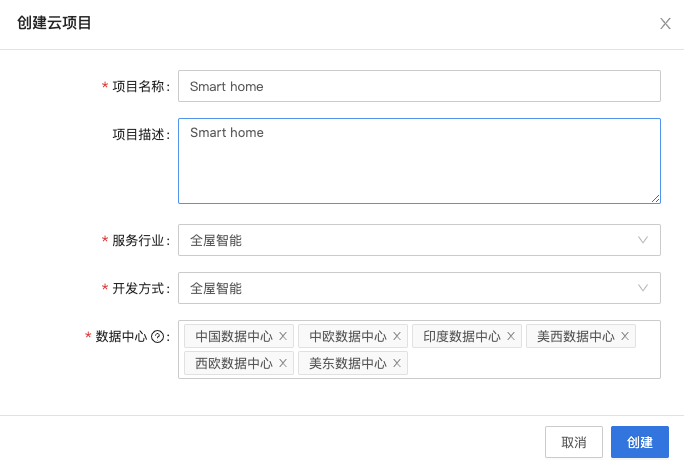
详细账号所在地(App)和数据中心(云开发项目)请参考 OEM App 账号所在数据中心参考。
该内容对您有帮助吗?
是意见反馈该内容对您有帮助吗?
是意见反馈






